Comment enregistrer le Bloc-notes dans Win10
Comment enregistrer le Bloc-notes dans Win10 ? Il existe de nombreuses fonctions très pratiques dans le système Win10, et le Bloc-notes en fait partie. De nombreux utilisateurs utilisent souvent le Bloc-notes pour enregistrer certains fragments de texte d'articles, mais certains utilisateurs ne savent pas comment enregistrer le contenu dans le Bloc-notes, alors suivez simplement ce qui suit. » le ton de l'éditeur et jetez un œil à l'explication détaillée de la sauvegarde du Bloc-notes dans Win10.

Explication détaillée de l'enregistrement du Bloc-notes dans Win10
1. La méthode la plus couramment utilisée consiste à appuyer sur [Ctrl] + [S] pour enregistrer directement après avoir modifié le contenu.
2. Ou cliquez sur [Fichier]-[Enregistrer] ci-dessus.
3. Si vous souhaitez l'enregistrer à l'emplacement ou au format de votre choix, sélectionnez [Fichier]-[Enregistrer sous].
4. Ici, vous pouvez choisir l'emplacement où enregistrer le fichier.
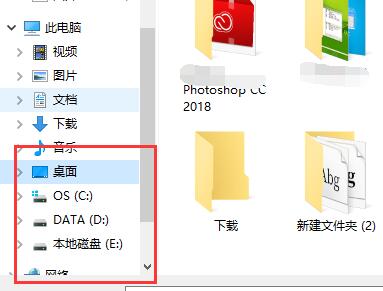
5. Vous pouvez renseigner le nom du fichier ici.
6. Sélectionnez ici le type d'enregistrement du fichier.
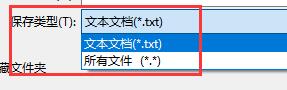
7. Ici, vous pouvez choisir l'encodage de sauvegarde du fichier.
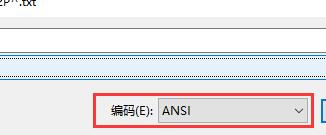
8. Après avoir terminé la sélection, cliquez ici [Enregistrer].
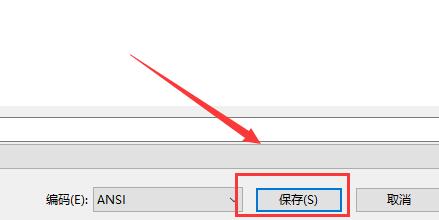
C'est tout le contenu de [Comment enregistrer le Bloc-notes dans Win10 - Explication détaillée de l'enregistrement du Bloc-notes dans Win10], des tutoriels plus passionnants sont sur ce site !
Ce qui précède est le contenu détaillé de. pour plus d'informations, suivez d'autres articles connexes sur le site Web de PHP en chinois!

Outils d'IA chauds

Undresser.AI Undress
Application basée sur l'IA pour créer des photos de nu réalistes

AI Clothes Remover
Outil d'IA en ligne pour supprimer les vêtements des photos.

Undress AI Tool
Images de déshabillage gratuites

Clothoff.io
Dissolvant de vêtements AI

AI Hentai Generator
Générez AI Hentai gratuitement.

Article chaud

Outils chauds

Bloc-notes++7.3.1
Éditeur de code facile à utiliser et gratuit

SublimeText3 version chinoise
Version chinoise, très simple à utiliser

Envoyer Studio 13.0.1
Puissant environnement de développement intégré PHP

Dreamweaver CS6
Outils de développement Web visuel

SublimeText3 version Mac
Logiciel d'édition de code au niveau de Dieu (SublimeText3)




